Untuk enkripsi terkuat antara Looker dan database Anda, Anda dapat membuat tunnel SSH ke server tunnel atau server database itu sendiri.
Langkah 1: Pilih host tempat tunnel akan dihentikan
Langkah pertama untuk menyiapkan akses tunnel SSH ke database Anda adalah memilih host yang akan digunakan untuk menghentikan tunnel. Tunnel dapat dihentikan di host database itu sendiri, atau di host terpisah (server tunnel).
Menggunakan server database
Jika Anda tidak menggunakan server tunnel, Looker akan terhubung langsung ke server database Anda melalui tunnel SSH di internet publik. Mengakhiri di database memiliki keunggulan berupa kesederhanaan. Satu host lebih sedikit, sehingga tidak ada mesin tambahan dan biaya terkaitnya. Opsi ini mungkin tidak dapat dilakukan jika server database Anda berada di jaringan yang dilindungi yang tidak memiliki akses langsung dari Internet.
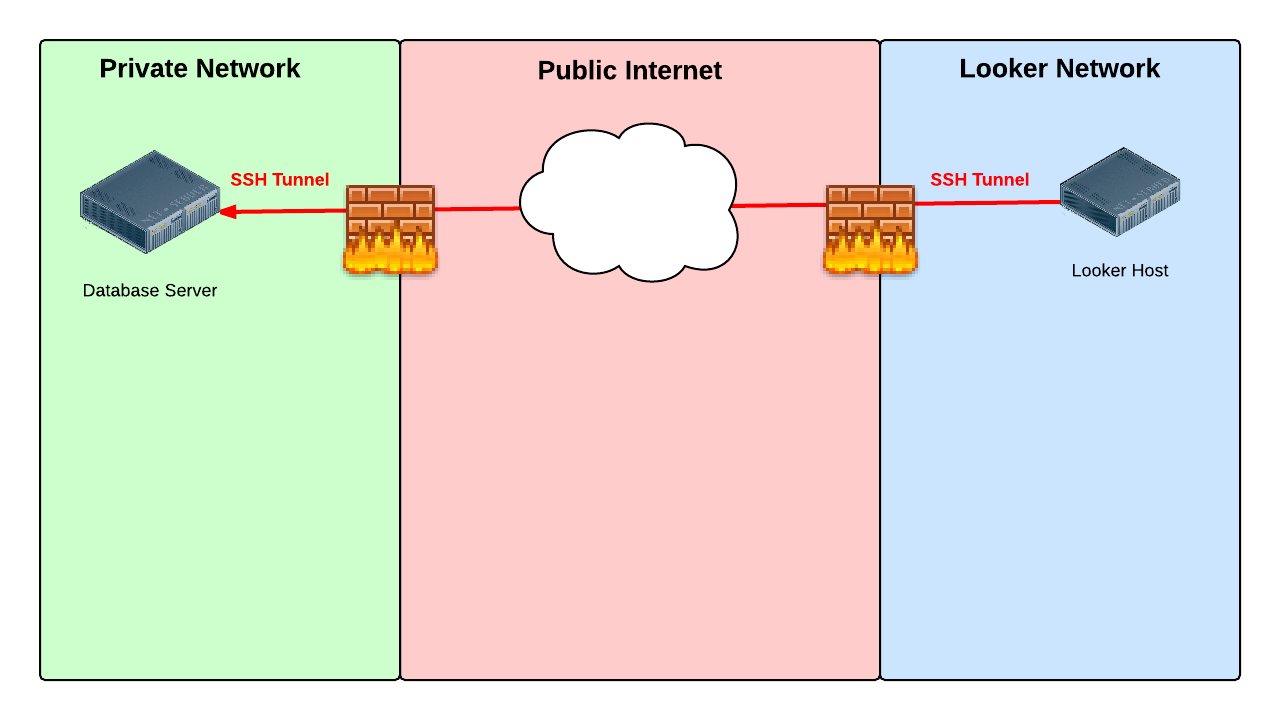
Menggunakan server tunnel
Saat Anda menggunakan server tunnel, Looker terhubung ke server database Anda melalui server tunnel terpisah di jaringan terbatas. Menghentikan tunnel di server terpisah memiliki keuntungan karena membuat server database Anda tidak dapat diakses dari Internet. Jika server tunnel disusupi, server tersebut akan dihapus dari server database. Sebaiknya Anda menghapus semua software dan pengguna yang tidak penting dari server tunnel dan memantaunya dengan cermat menggunakan alat seperti IDS.
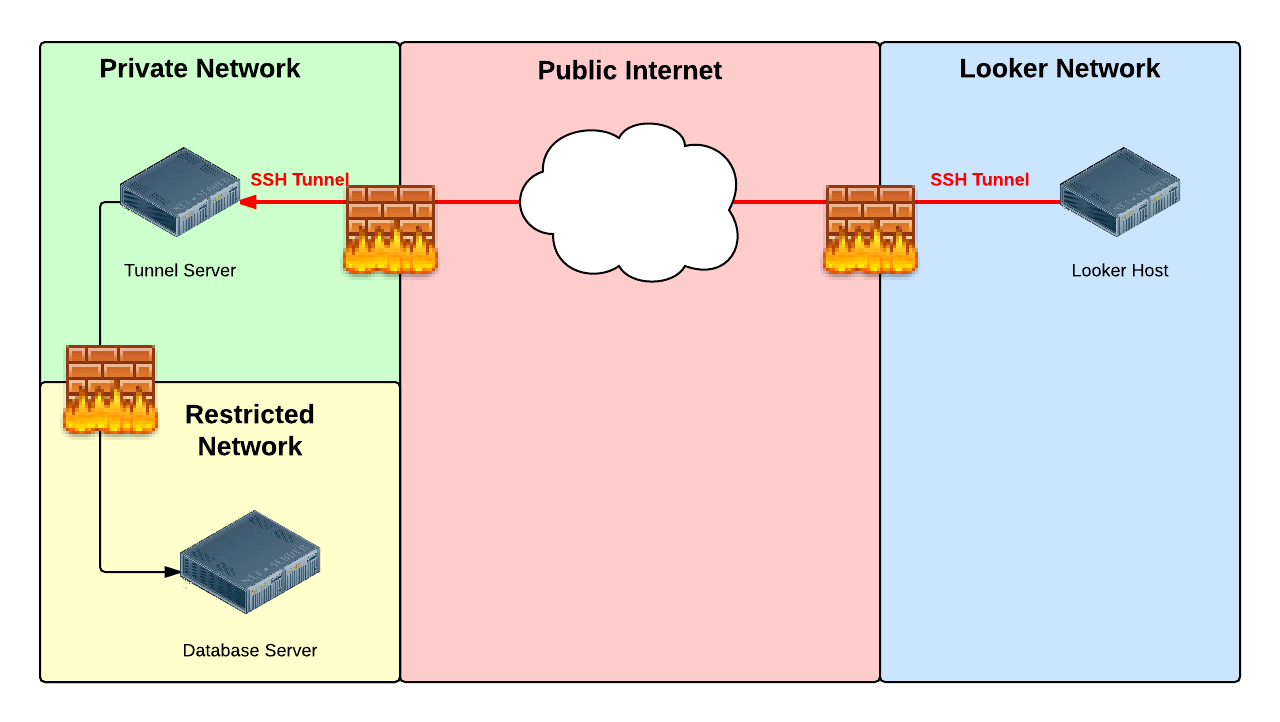
Server tunnel dapat berupa host Unix atau Linux yang:
- Dapat diakses dari Internet menggunakan SSH
- Dapat mengakses database
Langkah 2: Buat daftar IP yang diizinkan
Langkah kedua adalah mengizinkan traffic jaringan untuk mencapai server tunnel atau host database melalui SSH, yang umumnya berada di port TCP 22.
Izinkan traffic jaringan dari setiap alamat IP yang tercantum di sini untuk region tempat instance Looker Anda dihosting. Secara default, negara ini adalah Amerika Serikat.
Instance yang dihosting di Google Cloud
Instance yang dihosting Looker dihosting di Google Cloud secara default. Untuk instance yang dihosting di Google Cloud, tambahkan alamat IP yang cocok dengan region Anda ke daftar yang diizinkan.
Klik di sini untuk mengetahui daftar lengkap alamat IP untuk instance yang dihosting di Google Cloud
Moncks Corner, South Carolina, Amerika Serikat (us-east1)
34.23.50.13735.211.210.6435.211.95.5535.185.59.10034.111.239.10235.237.174.1734.73.200.23535.237.168.21634.75.58.12335.196.30.11035.243.254.166
Ashburn, Virginia Utara, AS (us-east4)
34.150.212.934.150.174.5434.85.200.21735.221.30.17735.245.82.7334.86.214.22635.245.177.11235.245.211.10934.86.118.23934.86.136.19035.194.74.18534.86.52.18835.221.3.16335.221.62.21834.86.34.13535.236.240.16835.199.50.23734.145.252.25535.245.141.4235.245.20.1634.145.147.14634.145.139.2234.150.217.2035.199.35.17635.245.72.3534.85.187.17535.236.220.22534.150.180.944.85.195.16834.86.126.12434.145.200.834.85.142.9534.150.217.9635.245.140.3634.86.124.23435.194.69.23935.230.163.2635.186.187.4834.86.154.13434.85.128.25035.245.212.21235.245.74.7534.86.246.18734.86.241.21634.85.222.934.86.171.12734.145.204.10634.150.252.16935.245.9.213
Council Bluffs, Iowa, AS (us-central1)
104.154.21.23135.192.130.12635.184.100.5134.70.128.7434.69.207.17635.239.118.19734.172.2.22734.71.191.21034.173.109.5035.225.65.334.170.192.19034.27.97.6735.184.118.15534.27.58.16034.136.4.15335.184.8.25535.222.218.14034.123.109.4934.67.240.23104.197.72.4034.72.128.3335.226.158.6634.134.4.9135.226.210.85
The Dalles, Oregon, Amerika Serikat (us-west1)
34.127.41.19934.82.57.22535.197.66.24435.197.64.5734.82.193.21535.247.117.035.233.222.22634.82.120.2535.247.5.9935.247.61.15135.233.249.16035.233.172.2335.247.55.3334.83.138.10535.203.184.4834.83.94.15134.145.90.8334.127.116.8535.197.35.18834.105.127.12235.233.191.8434.145.93.13035.233.178.16634.105.18.120104.199.118.1435.185.228.21634.145.16.15134.82.91.7534.82.142.24534.105.35.1934.83.231.9634.168.230.4735.247.46.21434.105.44.2535.185.196.7534.145.39.11334.168.121.44
Los Angeles, California, AS (us-west2)
35.236.22.7735.235.83.17735.236.51.71
Montréal, Québec, Kanada (northamerica-northeast1)
35.234.253.10335.203.46.25534.152.60.21035.203.0.635.234.252.15035.203.96.23534.152.34.22934.118.131.3635.203.113.51
London, Inggris, Inggris Raya (europe-west2)
34.105.198.15135.246.117.5834.142.123.9634.89.124.13934.89.127.5134.105.209.4435.242.138.13335.197.222.22035.189.111.17334.105.219.15434.105.181.13334.89.25.535.246.10.20634.105.131.13334.142.77.1834.89.54.8435.189.94.10535.246.36.6735.234.140.7735.242.174.15835.197.199.2034.89.3.12034.105.156.10735.246.79.7234.105.139.3834.105.147.15734.105.195.12934.105.194.21034.142.79.12334.142.55.5834.142.85.24934.105.148.3835.246.100.6635.246.3.16534.105.176.20935.189.95.16734.89.55.2
Frankfurt, Jerman (europe-west3)
35.242.243.25534.159.247.21135.198.128.12634.159.10.5934.159.72.7734.159.224.18734.89.159.13834.159.253.10334.159.244.4335.246.162.18734.89.141.19034.159.65.10634.159.197.3134.89.194.13434.159.252.15534.141.65.21634.159.124.6235.246.130.21334.89.206.2134.89.185.20134.159.171.4635.246.217.22835.242.236.11534.159.148.253
Mumbai, India (asia-south1)
35.200.234.3434.100.205.3734.93.225.1234.93.221.13735.244.24.19835.244.52.179
Eemshaven, Belanda (europe-west4)
35.204.118.2835.204.216.734.90.52.19135.204.176.2934.90.199.9534.90.145.22634.141.162.735.204.56.18935.204.11.22934.34.66.13134.32.195.8934.32.173.138
Changhua County, Taiwan (asia-east1)
104.199.206.20934.80.173.21235.185.137.114
Tokyo, Jepang (asia-northeast1)
34.85.3.19834.146.68.20334.84.4.218
Jurong West, Singapura (asia-southeast1)
34.143.210.11634.143.132.20634.87.134.20234.101.158.8834.101.157.23834.101.184.52
Jakarta, Indonesia (asia-southeast2)
34.101.158.8834.101.157.23834.101.184.52
Sydney, Australia (australia-southeast1)
34.87.195.3634.116.85.14034.151.78.4835.189.13.2935.189.9.8135.244.68.217
Osasco (São Paulo), Brasil (southamerica-east1)
34.151.199.20135.199.122.1934.95.180.12234.95.168.3834.151.235.24134.95.181.1935.199.91.12035.247.197.10935.199.86.4835.199.106.16635.198.1.19135.247.235.12835.247.211.235.247.200.24934.95.177.253
Instance yang dihosting di Amazon Elastic Kubernetes Service (Amazon EKS)
Untuk instance yang dihosting di Amazon EKS, tambahkan alamat IP yang sesuai dengan wilayah Anda ke daftar yang diizinkan.Klik di sini untuk mengetahui daftar lengkap alamat IP untuk instance yang dihosting di Amazon EKS
AS Timur (N. Virginia) (us-east-1)
18.210.137.13054.204.171.25350.17.192.8754.92.246.22375.101.147.9718.235.225.16352.55.239.16652.86.109.6854.159.176.1993.230.52.22054.211.95.15052.55.10.236184.73.10.8552.203.92.11452.3.47.18952.7.255.5454.196.92.552.204.125.24434.200.64.24318.206.32.25454.157.231.7654.162.175.24454.80.5.1735.168.173.23852.44.187.2218.213.96.4023.22.133.20634.239.90.16934.236.92.873.220.81.24154.197.142.23834.200.121.563.83.72.4154.159.42.1443.229.81.10134.225.255.22054.162.193.16534.235.77.1173.233.169.6354.87.86.11318.208.86.2952.44.90.201
US East (Ohio) (us-east-2)
3.135.171.2918.188.208.2313.143.85.223
US West (Oregon) (us-west-2)
44.237.129.3254.184.191.25035.81.99.30
Kanada (Tengah) (ca-central-1)
52.60.157.6135.182.169.2552.60.59.12835.182.207.12815.222.172.643.97.27.5135.183.191.13315.222.86.12352.60.52.14
Eropa (Irlandia) (eu-west-1)
54.74.243.24654.195.216.9554.170.208.6752.49.220.10352.31.69.11734.243.112.7652.210.85.11052.30.198.16334.249.159.11252.19.248.17654.220.245.17154.247.22.227176.34.116.19754.155.205.15952.16.81.13954.75.200.18834.248.52.454.228.110.3234.248.104.9854.216.117.22552.50.172.40
Eropa (Frankfurt) (eu-central-1)
18.157.231.10818.157.207.3318.157.64.19818.198.116.1333.121.148.1783.126.54.154
Asia Pasifik (Tokyo) (ap-northeast-1)
54.250.91.5713.112.30.11054.92.76.24152.68.245.253.114.138.054.249.39.36
Asia Pasifik (Sydney) (ap-southeast-2)
13.238.132.1743.105.238.713.105.113.36
Amerika Selatan (São Paulo) (sa-east-1)
54.232.58.18154.232.58.98177.71.134.208
Instance yang dihosting di Microsoft Azure
Untuk instance yang dihosting di Azure, tambahkan alamat IP yang cocok dengan region Anda ke daftar yang diizinkan.Klik di sini untuk mengetahui daftar lengkap alamat IP untuk instance yang dihosting di Microsoft Azure
Virginia, AS (us-east2)
52.147.190.201
Hosting lama
Gunakan alamat IP ini untuk semua instance yang dihosting di AWS dan yang dibuat sebelum 07/07/2020.Klik di sini untuk mengetahui daftar lengkap alamat IP untuk hosting lama
Amerika Serikat (default AWS)
54.208.10.16754.209.116.19152.1.5.22852.1.157.15654.83.113.5
Kanada
99.79.117.12735.182.216.56
Asia
52.68.85.4052.68.108.109
Irlandia
52.16.163.15152.16.174.170
Jerman
18.196.243.9418.184.246.171
Australia
52.65.128.17052.65.124.87
Amerika Selatan
52.67.8.10354.233.74.59
Langkah 3: Tunneling SSH
Jika tab Server SSH diaktifkan, ikuti petunjuk di halaman ini untuk menambahkan informasi konfigurasi server SSH Anda ke Looker.
Di halaman Connections di bagian Admin Looker, pilih tab SSH Server.
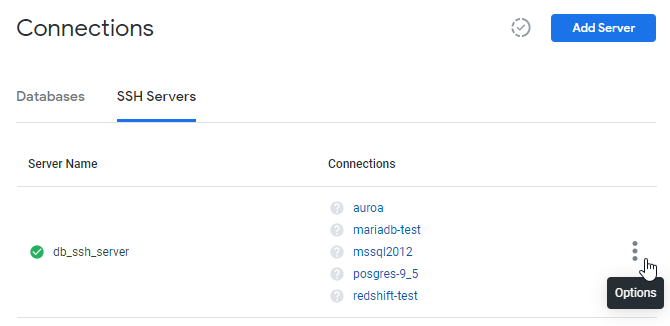
Kemudian, pilih Tambahkan Server. Looker akan menampilkan halaman Add SSH Server:
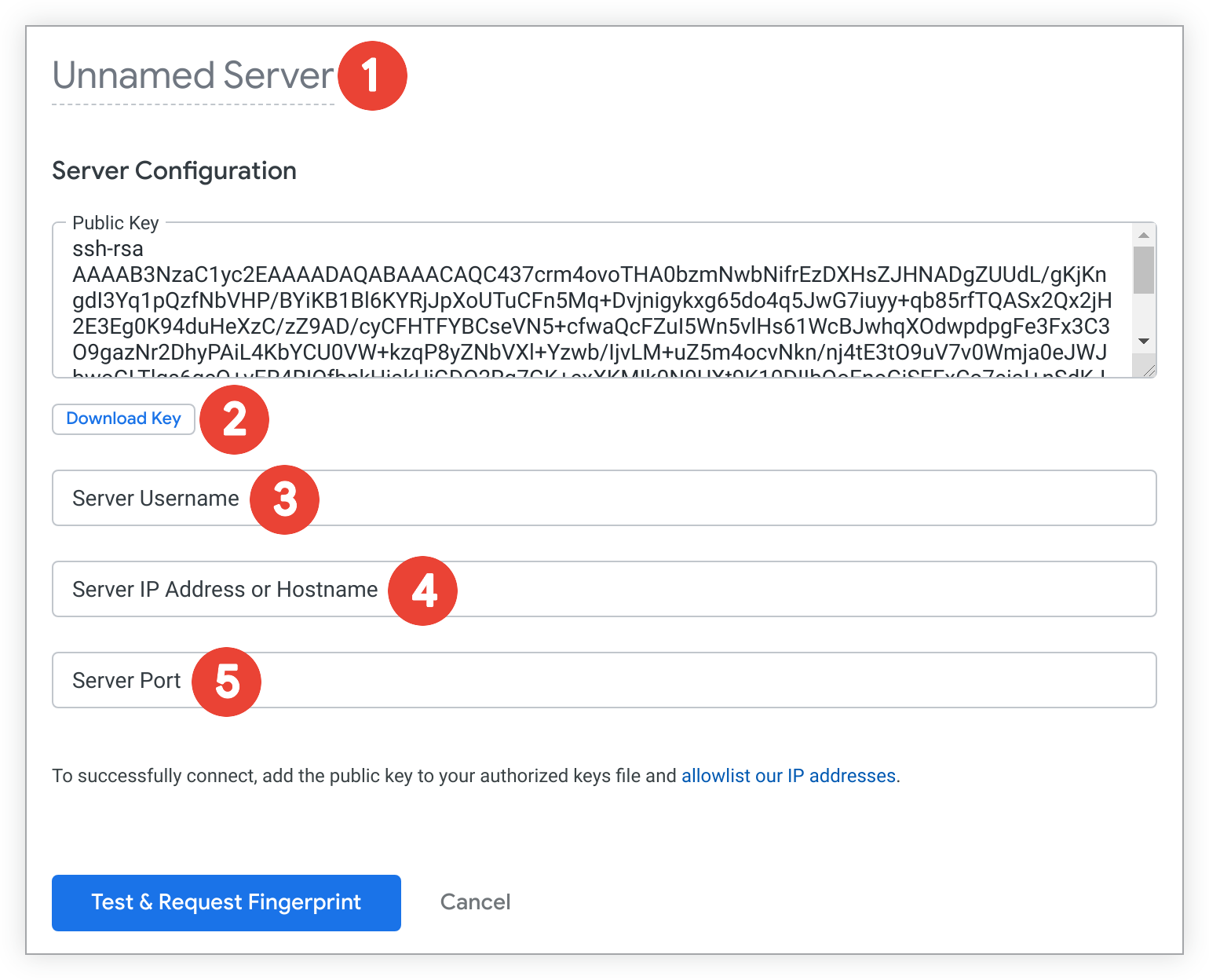
- Masukkan nama untuk konfigurasi server SSH.
- Pilih Download Kunci untuk mendownload kunci publik ke file teks. Pastikan untuk menyimpan file ini, karena Anda harus menambahkan kunci publik ke file kunci yang diizinkan di server SSH Anda nanti.
- Masukkan nama pengguna yang akan digunakan Looker untuk terhubung ke server SSH.
- Masukkan alamat IP atau nama host server SSH.
- Masukkan nomor port yang digunakan untuk terhubung ke server SSH.
Langkah 4: Siapkan host tunnel
Tambahkan kunci publik ke file authorized_keys Anda
Untuk mengautentikasi sesi tunnel SSH, Looker memerlukan kunci publik unik (Looker tidak mendukung login dengan sandi). Jika tab SSH Servers diaktifkan di instance Anda, Anda dapat mendownload kunci publik ke file teks dengan memilih tombol Download Key saat Anda memasukkan informasi konfigurasi SSH. Jika Anda mengonfigurasi tunnel SSH dengan bantuan analis Looker, analis Looker akan memberi Anda kunci publik yang unik.
Anda harus menyiapkan host (baik server database maupun server tunnel) dengan membuat pengguna looker dan menambahkan kunci publik Looker ke file .ssh/authorized_keys Looker. Berikut caranya:
Di command line, buat grup bernama
looker:sudo groupadd lookerBuat pengguna
lookerdan direktori home-nya:sudo useradd -m -g looker lookerBeralih ke pengguna
looker:sudo su - lookerBuat direktori
.ssh:mkdir ~/.sshTetapkan izin:
chmod 700 ~/.sshUbah ke direktori
.ssh:cd ~/.sshBuat file
authorized_keys:touch authorized_keysTetapkan izin:
chmod 600 authorized_keys
Dengan menggunakan editor teks favorit Anda, tambahkan kunci SSH yang diberikan oleh analis Looker Anda ke file authorized_keys. Kunci harus berada dalam satu baris. Dalam beberapa kasus, saat Anda mengambil kunci dari email, jeda baris akan dimasukkan oleh program email Anda. Jika Anda tidak menghapusnya, tunnel SSH tidak akan dapat dibuat.
Tambahkan ssh-rsa ke file sshd_config Anda
OpenSSH telah menonaktifkan ssh-rsa secara default, yang dapat menyebabkan error saat menyiapkan tunnel SSH. Untuk mengatasinya, tambahkan ssh-rsa ke daftar algoritma yang diterima server Anda. Berikut caranya:
- Edit file
sshd_configAnda. Biasanya dapat ditemukan di~/etc/ssh/sshd_config. Tambahkan kode berikut ke file
sshd_configAnda:HostKeyAlgorithms +ssh-rsa PubKeyAcceptedAlgorithms +ssh-rsa
Setelan MTU Redshift
Pengguna Amazon Redshift harus menyetel klien Redshift dan server SSH mereka ke MTU 1500.
Catatan keamanan tunnel
Saat tunnel SSH dihentikan di server database, koneksi dari Looker akan tampak sebagai koneksi lokal di server database. Oleh karena itu, hal ini mengalahkan mekanisme keamanan berbasis koneksi yang dibangun ke dalam platform database seperti MySQL. Misalnya, akses lokal sering kali diberikan kepada pengguna root tanpa sandi.
Secara default, membuka akses SSH juga memungkinkan penerusan port apa pun, sehingga menghindari firewall apa pun antara Looker dan host database yang menghentikan tunnel SSH. Risiko keamanan ini mungkin dianggap tidak dapat diterima. Penerusan port ini, dan kemampuan untuk login ke server tunnel Anda, dapat dikontrol dengan mengonfigurasi entri .ssh/authorized_keys dengan benar untuk kunci publik Looker.
Misalnya, teks berikut dapat ditambahkan ke kunci SSH Looker dalam file authorized_keys Anda. Perhatikan bahwa teks ini HARUS disesuaikan untuk lingkungan Anda.
no-pty,no-X11-forwarding,permitopen="localhost:3306",permitopen="localhost:3307",
command="/bin/echo Login Not Permitted"
Lihat dokumentasi Linux man ssh dan man authorized_keys untuk mengetahui contoh dan detail selengkapnya.
Langkah berikutnya
Jika tab SSH Servers diaktifkan di instance Anda, kembali ke Add SSH Server page, lalu pilih Test & Request Fingerprint untuk memverifikasi koneksi Anda ke server SSH. Looker akan menampilkan layar dengan konfigurasi SSH baru dan opsi untuk mendownload atau melihat kunci publik, serta melihat sidik jari unik dari konfigurasi server SSH.
Kemudian, di halaman Setelan Koneksi database Anda:
- Aktifkan tombol SSH Server dan pilih konfigurasi server SSH Anda dari menu drop-down.
- Di kolom Remote Host dan Port, masukkan alamat IP atau nama host dan nomor port database Anda.
Jika Anda mengonfigurasi tunnel SSH dengan bantuan analis Looker, beri tahu analis Looker bahwa Anda siap menguji tunnel SSH. Setelah mengonfirmasi bahwa tunnel telah dibuat, mereka akan memberi Anda nomor port untuk sisi Looker dari tunnel SSH.
Kemudian, di halaman Setelan Koneksi database Anda:
- Masukkan
localhostdi kolom Remote Host. - Di kolom Port, masukkan nomor port untuk sisi SSH tunnel Looker yang diberikan oleh analis Looker Anda.
Nonaktifkan Verifikasi Sertifikat SSL di halaman Koneksi database Anda.
Sertifikat SSL tidak didukung saat menyiapkan tunnel SSH ke database Anda dari Looker. Sebagai gantinya, kunci SSH yang Anda tambahkan di langkah 4 menyediakan keamanan handshake antara Looker dan database Anda.

